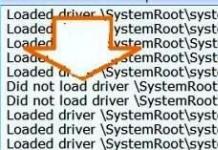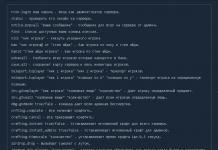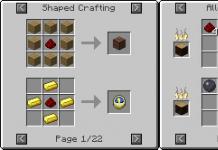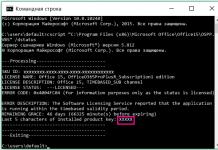Много често потребителите питат какъв е файловият формат *.sig и могат ли програмите да го отварят?
Веднага трябва да се отбележи, че тук може да има няколко опции, които са коренно различни.
Най-често срещаните *.sig файлове се използват като цифрови подписи, така наречените елементи на криптографска защита на документи, използвани от имейл програмите, потвърждаващи, че наистина сме получили документа, от който се нуждаем.
В противен случай може да не е обикновен графичен, растерен файл.
* .sig файлове, като елементи на криптографска защита, цифровите подписи се прикачват главно към имейл, в края му като отделен файл изключително за програми за електронна поща, които не виждаме, или за програми, които работят с цифрови подписи при изпращане или получаване на данни.
В този случай те могат да бъдат отворени с помощта на следните програми. В операционната система Windows, софтуерни продукти на Microsoft като Outlook и Outlook Express. Програмите QUALCOMM Eudora, CryptoARM - специализирана програма за работа с цифрови подписи, както и нейният аналог Crypto Pro.
Ако *.sig е графичен файл, тогава използващите програми, които работят с този тип графики, са Broderbund The Print Shop, както и Broderbund Print Master.
Разширението .sig обикновено се прикачва автоматично в края на имейл. Може да има имейл адреса на подателя и неговото име.Ето списък с приложения, с които да отворите sig файла.
Microsoft Outlook; Microsoft Outlook Express; QUALCOMM Eudora; CryptoARM; Crypto Pro;
Малък текстов файл, който може автоматично да бъде прикачен в края на имейл съобщение. Обикновено включва името и имейл адреса на подателя. В имейли, свързани с работата, подписът може да включва името на организацията, длъжността и телефонните контакти.
Някои хора включват цитати или пасажи от Библията в имейл подписа си Файл с подпис, създаден от графични софтуерни продукти на Broderbund като PrintMaster и The Print Shop. Съхранява изображението за подпис или плакат в собствен формат. Може да се отваря в други програми на Broderbund, но съвместимостта не е гарантирана.
Най-лесният начин да отворите вашия SIG файл е да щракнете двукратно върху него.
Системата Windows сама ще избере необходимата програма, за да отвори вашия SIG файл или изтеглете FileViewPro, за да отворите вашите SIG файлове и пълната информация, която можете да намерите тук, ще помогне 100%, аз лично се сблъсках с този проблем, помогна.
Самият sig файл няма стойност и не трябва да се разглежда. Това е само представяне в (обикновено уеб) интерфейс на част от писмо, подписано с електронен подпис (най-вероятно S/MIME или вариации).
Трябва да отворите пълното писмо/файл в клиент, който разбира този формат на цифров подпис, за да получите надеждна потребителска информация (съобщението не е променено, подписът не е изтекъл, подписът принадлежи на такъв и онзи)
Пълното име на такъв файл е Signature File и принадлежи към категорията текстови файлове.
Този файл съдържа малко количество текст и този текст автоматично се прикачва в края на самия имейл.
Може да съдържа информация като имейл адреса, от който е дошло писмото, и името на подателя.
Може също така да съдържа името на организацията, изпратила имейла и телефонните номера за връзка. Може да има и някакъв цитат.
И тук можете да изтеглите програма, за да можете да отворите файл, чийто формат е SIG (Signature File).
Има и такова разширение -Broderbund Sign File и може да е растерно изображение, а може и да се отвори със специална програма, но можете да го изтеглите от тук.
снимка
При работа в телеграфен режим късовълновите радиолюбители съобщават и комуникират с различни кодови съкращения. SIG кодът там означава Подпис. Ако се опитаме да прехвърлим аналогията към файлова асоциация, тогава ще имаме определена пратка (колет), която има подател и получател. Подателят трябва да се идентифицира с криптиран подпис. Следователно всяка имейл програма може да отвори файл с такъв подпис.
И какви проблеми трябва да решават компютърните програмисти в работата си? Ето един от мистериозните проблеми. Изглежда, че просто трябва да отворите файла и това е... На практика обаче всичко не е никак просто. Опитвайки се да отворим ясен XML файл, получаваме празна страница. Влизаме в кода - всичко изглежда логично - куп данни в XML тагове. Разбираме, че проблемът е, че в самия файл няма настройки за дизайн. Те трябва да бъдат заредени от външен ресурс... И посоченият файл също така препраща към група файлове с настройки за всеки раздел от документа. В резултат на това всички браузъри отказват да заредят всички тези файлове, виждайки това като грубо нарушение на политиката за сигурност. И тогава започва „танцуването с тамбура“: деактивирайте „защита срещу опасни сайтове“ в настройките на браузъра; стартирайте браузъра с деактивирани функции за защита; Търсим допълнителни услуги; Измисляме и пишем допълнителни програми.
Как да отворя xml файла Rosreestr?
Но какво ще стане, ако трябва да отворите извлечение от XML на Rosreestr и да го отпечатате? След това ще ви е необходим следният метод за стартиране на документи от федералната служба. В противен случай просто ще останете с куп кодове и бази данни.
внимание
Но не се плашете, всичко не е толкова страшно: следващите стъпки са много лесни, така че ще постигнете целта си само с няколко кликвания. XML и SIG: как да отворите Rosreestr?
- Сега ще се опитаме да прочетем XML файла на Rosreestr в нормален формат.
Първо трябва да се уверите, че притежавате два документа: самия XML файл и неговия цифров подпис във формат SIG. Без последното няма да можете да видите информацията, от която се нуждаете.
Отворете xml файла на извлечението от USRN от Руския регистър и го вземете в нормална форма
Информация
В горния панел отворете раздела „Инструменти“, „Опции за преглед на режима на съвместимост“;
- в прозореца, който се отваря, маркирайте опцията „Показване на всички уебсайтове с режим на съвместимост“;
- натиснете alt, в менюто, което се отваря, отворете „Инструменти“, „Опции на браузъра“. В раздела „Защита“ изберете „Надеждни сайтове“;
- след това щракнете върху „Всички възли в зоната изискват проверка на https сървъри.“
Във формата, която се отваря, използвайте бутона „Добавяне“, за да въведете адресите: https://*.rosreestr.ru и http://*.arcgisonline.com/;
Квадратчетата за активиран защитен режим са премахнати.
Алтернатива на незабавното получаване на извлечение в html режим, който не е необходимо да се отваря с помощта на софтуер, е да поръчате документа на търговския уебсайт Ktotam.pro.
Как да видите xml файла на извлечението от USR от руския регистър
важно
Първият път, когато срещнах този проблем, ми помогна да стартирам браузъра Firefox с настройки за деактивиране на защитата. Както се оказа, това решение продължи около година.
И изведнъж този метод спря да работи. Освен това на различни компютри и в различни версии на браузъри. За да разрешим този проблем веднъж завинаги, трябваше да проучим този въпрос по-подробно.
Оказва се, че решение на проблема е достъпно на самия сайт на Rosreestr. И там дори има инструкции (само към момента на писане на тази статия те са остарели - дизайнът на сайта е променен и нищо не може да се направи от снимките в тези инструкции). Вече няма да те измъчвам с мисли и спомени. Решаване на проблема 1. Отидете на страницата „Проверка на електронен документ“ на уебсайта на Rosreestr.
2. На тази страница има поле “Електронен документ (xml файл)”. Това е полето за посочване на вашия файл за качване.
Лесен начин за отваряне на xml файла на извлечението от Rosregistry
Обозначението се формира под формата на щит, разположен в левия ъгъл на прозореца на отваряния файл; по-обширна информация може да бъде проучена онлайн на уебсайтовете;
- Google Chrome (При настройка - зареждане на опасен скрипт, при отваряне на файл в горната част на десния ъгъл на прозореца се появява емблема под формата на щит. За по-подробна информация можете да отидете онлайн на сайта ;
- Safari, използва се, когато не се използват настройките за сигурност на спомагателния изглед;
- Opera без наличието на допълнителни опции, които отговарят за сигурността.
Освен това е възможно да видите информация (с изключение на графични диаграми), когато този XML файл е отворен. Как да отворите SIG на компютър Потребителите трябва да знаят коя компютърна програма може да отваря файлове с разширение sig.
Дачени
На уебсайта на Rosreestr можете да намерите подробни инструкции, които да ви помогнат да отворите файлове с разширения *xml и *xml.sig. За да проверите документа директно чрез уебсайта на Rosreestr, препоръчително е да използвате следните широко използвани интернет браузъри:
- Internet Explorer версия 9 или 10, която има регистри за съвместимост (можете да използвате услугата и в единадесетата версия).
Трябва да използвате опцията -Включване на цялото съдържание. В този случай, в момента на отваряне на файла, в долната част на прозореца ще се появи панел с бутон или можете да използвате настройките, за да активирате уебсайта на Rosreestr, за да го видите в режим на съвместимост. - Mozilla Firefox с помощта на настройката - деактивиране на защитата на страницата.
Как да прочетете извлечение от кадастъра, получено по електронен път?
За да видите плана на оформление на обект и основна информация за него, трябва да използвате същите методи, както когато обикновено отваряте извлечение от Единния държавен регистър на недвижимите имоти, тъй като сега информацията се съдържа в една база данни. Онлайн Има и други начини за отваряне на електронен извлечение от Rosreestr.
За да направите това, можете да използвате всеки общ браузър като:
- сафари;
- Internet Explorer;
- Google Chrome;
- опера;
- Mozilla Firefox.
- отворете браузъра си.
Как да отворите файл с разширение sig на уебсайта Rosreestr
В секцията Java Script изберете Разрешаване на всички сайтове да използват JavaScript (препоръчително) или конфигурирайте изключения. Разрешете на всички сайтове да използват JavaScript
- В браузъра Mozilla Firefox задайте опцията „Деактивиране на защитата на тази страница“.
- Що се отнася до Opera, тук всичко е по-просто: не е необходимо да инсталирате допълнителни настройки.
- Ако възникнат грешки, трябва да изясните дали цифровият подпис съответства на вашия XML документ, дали е изтекъл и т.н. Във всеки случай можете да се свържете с органа, предоставил тези файлове.
- За да го запишете като PDF файл, просто изберете „Печат“ в опциите на браузъра, след което сменете принтера, като използвате съответния бутон „Промяна“ (в браузъра
Заключение Приятели, сега знаете как да отворите и прочетете XML документа на Rosreestr.
Как да отворите документ от руския регистър
Проверка на електронен документ Услугата ви позволява да генерирате печатно изображение на извлечение, получено по електронен път и да проверите коректността на електронния цифров подпис, с който е подписано. Ако трябва да получите разпечатано представяне на извлечението, просто изтеглете xml файла и щракнете върху бутона „Проверка“, след което изберете функцията „Показване на файла“.
Ако трябва да проверите коректността на електронния цифров подпис, трябва да прикачите xml файла, получения с него sig файл и да кликнете върху бутона „Проверка“. Ако трябва да получите разпечатано представяне на извлечението, просто изтеглете xml файла и щракнете върху бутона „Проверка“, след което изберете функцията „Показване на файла“.
- планове за закупуване на определени жилища или земя за развитие или земеделие;
- при сключване на предварителен договор за покупко-продажба с депозит за получаване на информация за собственика;
- при спорове за земя - да се състави акт за проучване;
- разглеждане на дело в съда относно апартамент или помещение за стопанска дейност, включително наследствени спорове, във връзка с дарение, разпореждане с общо имущество на съпрузи и др.;
- проверка на имущество за тежести при внасяне като обезпечение или ипотека в банка;
- определяне на имуществото на длъжника в рамките на изпълнителното производство при събиране на плащания и други обстоятелства.
За да получите услугата чрез Държавния регистър, трябва да се регистрирате на един портал и да идентифицирате потребителя.
Eudora е базов имейл клиент, който работи с IMAP, SMTP и POP3 протоколи. S/MIME удостоверяване, SSL и в Windows също се поддържат за процеси на сигурност. Qualcomm е разработчик на този софтуер от 1991 г. Той има версия за уеб поща, която е eudoramail.com, но създаването на нови акаунти вече не е разрешено. За да имате Eudora в потребителската система, тя трябва да работи с операционна система Mac OS X или Windows. Eudora версия 8 може да работи за windows win2000, winxp, win2003, winvista, win7, ядрото на Linux, MAC OS X 10.4 и по-стари версии за разлика от версия 7. Системата трябва да има следните изисквания: (windows) 786 MB RAM или 256 MB (win2000), 52 MB HDD и Pentium 233 MHz процесор (Macintosh) PowerPC G3, G4 или G5 процесор, 200 MB HDD и 256 MB RAM (Linux) 64 MB RAM, 52 MB HDD и Intel Pentium II и AMD K6 III 233 MHz процесор. Eudora подобри някои от функциите си, като звуци за предупреждение, лесен за намиране потребителски интерфейс и платформа на Thunderbird от Mozilla. 
QUALCOMM Eudora за Mac
QUALCOMM Eudora за Mac
Qualcomm, разработчикът на Eudora (клиент за електронна поща), продължи да подобрява софтуера, който компанията си сътрудничи с Mozilla по проекта Penelope. Това е известна още като Eudora версия 8. Най-новата версия работи за операционна система MAC (Mac OS X 10.4). Ако потребителите работят с 10.5 Leopard, конфигурирането на настройката на звука на Eudora е задължително, независимо дали коя версия на Eudora е за тази операционна система не поддържа звуковите сигнали на софтуера, за да се избегнат усложнения. Той има персонализиран диалогов прозорец с инструменти, който потребителите могат да преоразмеряват, където присъства разделът за получатели. Филтрира автоматично именуване на боклуци и прикачени файлове. Освен това Eudora има функция за автоматичен отговор и по-лесни възможности за търсене на имейли. Системата за сигурност на Eudora може да поддържа S/MIME удостоверяване в Windows и SSL. Този софтуер може да поддържа следните имейл протоколи: SMTP, POP3 и IMAP. За да може Eudora да работи, тези минимални системни изисквания трябва да бъдат спазени: 256 MB RAM, 200 MB място на твърдия диск и PowerPC G3, G4, G5 или Intelx86 процесор. 
QUALCOMM Eudora за Microsoft Windows
Почти всички версии на имейл клиенти на Eudora могат да работят на компютри, работещи с операционни системи Windows (няколко по-стари версии на Eudora нямат поддръжка за съвместимост с Windows Vista и Windows 7). Минималните системни изисквания, необходими, за да могат потребителите да използват Eudora, са 786MB RAM или win2000 256MB, Pentium 233 MHz процесор и 52 MB място на твърдия диск. Този имейл клиент поддържа POP3, IMAP и SMTP протоколи, които са защитени чрез SSL и S/MIME удостоверяване всеки път, когато потребителите имат достъп до имейли чрез софтуера. Eudora е по-организирана в сравнение с Microsoft Outlook, който е включен във всички операционни системи Windows. Има разширени функции като пускане и плъзгане, лесно търсене, функции за запазване и възстановяване и др. Има различни звукови сигнали за информиране на потребителите за нови имейли и цялостно филтриране на нежелана поща. Най-новата версия на Eudora има кодовото име Penelope, което е версия 8. Qualcomm, разработчикът на Eudora, се обедини с Mozilla и създаде тази версия, която може да комуникира с Mozilla Thurderbird. 
Mozilla Thunderbird
Mozilla Thunderbird
Thunderbird е безплатен клиент за електронна поща, дискусионна група, емисия с новини и чат (XMPP, IRC, Twitter) с отворен код, създаден от Mozilla Foundation. Стратагемата на проекта е моделирана след Mozilla Firefox, проект, насочен към генериране на уеб браузър. Версията vanilla не е мениджър на лична информация, въпреки че разширението Mozilla Lightning добавя PIM функционалност. Допълнителни функции, ако желаете, често са достъпни чрез други разширения. Поддържа UNIX формат на пощенска кутия (mbox), Mork, който се използва за вътрешна база данни и SQLite, използван също за вътрешна база данни (от версия 3). Файловете, които носят разширение .p7s, са имейл съобщения, използвани в програми за управление на имейли за изпращане, получаване или просто за преглед на защитени имейли, криптирани с цифрови подписи. Някои от тези приложения за управление на имейл включват Microsoft Outlook 2010, PostBox и Mozilla Thunderbird. Тези файлове съдържат информация, както и източника на имейла и дали имейлът е бил редактиран или модифициран по време на предаване, което означава, че потребителите с тези приложения за управление на имейли, включени с поддръжка на P7S, могат да се уверят, че имейлите, които получават, са истински, произхождат от доверени податели и не се подправят, преди да отворят и видят имейлите. 
Microsoft Outlook Express
Microsoft Outlook Express
Outlook Express е клиент за електронна поща и новини, който е интегриран с Internet Explorer версии 4.0 до 6.0. Освен това е в комплект с редица версии на Microsoft Windows, от Windows 98 до Windows Server 2003, и е наличен за Windows 3.x, Windows NT 3.51, Windows 95 и Mac OS 9. В Windows Vista Outlook Express е остарял от Windows Mail, след това отново от Windows Live Mail като отделен софтуер в Windows 7. Microsoft Entourage, продаван като част от Microsoft Office за Macintosh, промени версията за Macintosh. Outlook Express е различно приложение от Microsoft Office Outlook. Двете програми не споделят обща кодова база, но споделят обща архитектурна философия. Подобните имена карат много хора да правят неправилно заключение, че Outlook Express е съкратена версия на Microsoft Office Outlook. Outlook Express използва адресната книга на Windows за съхраняване на информация за контакт и се свързва тясно с нея. В Windows XP той също се присъединява към Windows Messenger.На практика обаче всичко не е просто. Опитвайки се да отворим ясен XML файл, получаваме празна страница. Влизаме в кода - всичко изглежда логично - куп данни в XML тагове. Разбираме, че проблемът е, че в самия файл няма настройки за дизайн. Те трябва да бъдат заредени от външен ресурс... И посоченият файл също така препраща към група файлове с настройки за всеки раздел от документа. В резултат на това всички браузъри отказват да заредят всички тези файлове, виждайки това като грубо нарушение на политиката за сигурност.
И тогава започва „танцуването с тамбура“: деактивирайте „защита срещу опасни сайтове“ в настройките на браузъра; стартирайте браузъра с деактивирани функции за защита; Търсим допълнителни услуги; Измисляме и пишем допълнителни програми. Първият път, когато срещнах този проблем, ми помогна да стартирам браузъра Firefox с настройки за деактивиране на защитата. Както се оказа, това решение продължи около година. И изведнъж този метод спря да работи. Освен това на различни компютри и в различни версии на браузъри.
За да разрешим този проблем веднъж завинаги, трябваше да проучим този въпрос по-подробно. Оказва се, че решение на проблема е достъпно на самия сайт на Rosreestr. И там дори има инструкции (само към момента на писане на тази статия те са остарели - дизайнът на сайта е променен и нищо не може да се направи от снимките в тези инструкции).
Вече няма да те измъчвам с мисли и спомени.
Решение
1. Отидете на страницата „Проверка на електронен документ“ на уебсайта на Rosreestr.
2. На тази страница има поле “Електронен документ (xml файл)”. Това е полето за посочване на вашия файл за качване. Щракнете върху бутона „Преглед…“ (името може да е различно в различните браузъри). Изберете желания XML файл на вашия компютър.
3. След като посочите необходимия файл, в долната част на формуляра щракнете върху бутона „Провери>>”.
4. При обновяване на страницата до полето „Електронен документ (xml файл)“ ще се появи информация за изтегления файл, а до него ще бъде изписано „Показване в четим от човека формат“. Като кликнете върху този линк, ще се отвори нов прозорец, в който вашият файл ще бъде в разбираема форма.
Безплатен правен съвет:
Още материали от този раздел
Коментари
В този случай бих писал на тяхната техническа поддръжка Rosreestr. Проблемите с приемливия размер на качените файлове са причинени от настройките на сървъра или системата, която обработва документите - това обикновено не е трудно за отстраняване. Ако документ с такъв размер е норма, тогава услугата вероятно трябва да вземе това предвид и да коригира това ограничение.
Не съм виждал такова решение. Може би някоя организация би могла да поръча нещо подобно за своите нужди, но това е разработка на трета страна.
За съжаление, ако възникнат грешки на уебсайта на Rosreestr, няма да мога да променя нищо. Предполагам, че има специални случаи или грешки при обработката на документи. На теория техническата поддръжка на услугата трябва да следи такива неща. Мисля, че си струва да ги уведомите, може би бързо ще решат проблема.
На този файл трябва да конфигурирам параметри
Безплатен правен съвет:
приложения cryptcp.exe от CryptoPro, за да
за да получите правилния (от гледна точка на уебсайта на Rosreestr)
електронен подпис поне за XML файл (по някаква причина не се предоставя услугата за ранна проверка на електронни подписи за .pdf или .zip файлове).
Намирането на пример за „необходимия“ файл не беше толкова лесно -
Или форматът не се поддържа, или размерът не се побира в 5 MB.
Безплатен правен съвет:
За съжаление нямам такъв файл. Занимавах се с този проблем много дълго време и оттогава не съм го докосвал.
Как да прочетете извлечение от кадастъра, получено по електронен път?
Много е удобно да поръчате кадастрална информация онлайн на уебсайта на Rosreestr. Но от 1 юли 2013 г. кадастралната информация, изготвена в електронен вид, вече не съдържа документ във формат *pdf. Това се дължи на факта, че в новата версия на автоматизираната информационна система на държавния кадастър на недвижимите имоти (АИС ГКН) не е предвидено генериране на PDF документ. Действащото законодателство също не предвижда прикачване на документ във формат *pdf.
Органът по кадастралната регистрация изпраща кадастрални извлечения, кадастрални паспорти и кадастрални планове на територията под формата на два файла: *xml и *xml.sig (*xml файл, подписан с електронен цифров подпис на специалист от органа по кадастрална регистрация). Тези файлове не се четат от обикновени компютърни програми. Не можете да отпечатате пълно извлечение или друг документ в тези формати.
Възниква въпросът как да разчетем кадастралната информация, получена по електронен път?
На уебсайта на Rosreestr е възможно да се създаде печатно представяне на документ, съдържащ кадастрална информация от *xml и *xml.sig файлове. Услугата се нарича „Проверка на електронен документ“. Използвайки тази услуга, можете да отпечатате поръчания документ в нормална, позната форма.
За да направите това, последвайте връзката:
УСЛУГА ПРОВЕРКА НА ЕЛЕКТРОНЕН ДОКУМЕНТ.
Безплатен правен съвет:
След това щракнете върху бутона „Покажи в четим от човека формат“. Документът ще се отвори в браузъра, който можете да отпечатате или запишете на вашия компютър.
Можете да използвате всеки браузър, но Rosreestr препоръчва използването на Internet Explorer. Чертежите в документа може да не се показват; за да направите това, трябва да ги деблокирате в настройките на браузъра си (ако съдържанието на страницата е блокирано).
ПРОЧЕТЕТЕ ПЪЛНИТЕ СЕРВИЗНИ ИНСТРУКЦИИ ЗА ПРОВЕРКА НА ЕЛЕКТРОНЕН ДОКУМЕНТ...
Прочетете други интересни статии:
Как да изберем парцел? Този труден въпрос възниква за онези хора, които предпочитат дома си със собствена прилежаща територия пред апартамент.
19 ноември 2014 г Утвърдени са Правилата за определяне, промяна и заличаване на адреси (ПМС № 1221 от 19 ноември 2014 г.).
Поздравления за всички кадастрални инженери за техния професионален празник, Ден на кадастралния инженер!
Безплатен правен съвет:
67 коментара към “Как да разчетем извлечение от кадастър, получено по електронен път?”
Не е възможно да конвертирате извлечение в печатно представяне чрез уебсайта на Rosreestr, ако извлечението е голямо (повече от 10 MB). От друга страна, някои държавни агенции изискват отпечатано извлечение. Оказва се задънена улица. Както обикновено при нас „всичко е за хората“.
Когато се отворят на уебсайта на Rosreestr, те пишат „Показване в четим от човека формат“. и в коя е издадена тогава?!
Rosreestr умишлено обърка всичко, за да не се намесваме в частната собственост на властите. Ако искаха да се борят с корупцията, щяха да направят информацията от Rosreestr безплатна и публично достъпна.
Благодаря ти! Едва не побелях заради тези идиотски изроди от службата по вписванията, които не се интересуват от удобството на хората.
Безплатен правен съвет:
Благодаря ви отново!
Благодаря много. Дори не можете да си представите как сте помогнали)))
Много благодаря за помощта! Много полезно!
Благодаря ти! Помогна ми да отворя извлечен файл от Rosreestr. Дълго време се борехме с форматирането, но се оказа, че всичко е много по-просто))).
Не можах да не се отпиша, проблемът възникна с голям файл, Rosregistry обаче не може да го обработи по никакъв начин - отворете Internet Explorer, след това бутона F12, намерете режима на емулация, включете Режим на документи - 7 и отворете или плъзнете своя xml файл в прозореца. Надявам се, че помогна.
Безплатен правен съвет:
Макс, благодаря ти много! И аз имах проблем с голям файл, много ми помогнаха.
Помогна, но само чрез плъзгане и пускане на файла! Благодаря много!
Добър вечер, благодаря за статията! И аз се мъчих докато го намеря. Моля, дайте ми съвет относно тази ситуация. Изтеглих кадастралния паспорт и на втората страница, където трябва да е планът, пише: „Липсва файла с етажния план“. Какво да правя?
Плановете не се показват на уебсайта на Rosreestr. Опитайте тази услуга, също е безплатна, но има план.
Безплатен правен съвет:
Не мога да не добавя още едно ОГРОМНО БЛАГОДАРЯ)))
Присъединявам се към Елена: „Много благодаря за статията! Полезна и необходима информация! Много се затрудних с търсенето на програма за отваряне на файла, но се оказа, че проблемът е решен по друг начин)" БЛАГОДАРЯ ВИ МНОГО, т.к. Прекарахме много време в опити да го разбера, но кутията просто се отвори. Сайтът на ROSRESTR е адски лабиринт!
Благодаря за информацията, помогна ми)
БЛАГОДАРЯ ТИ. МНОГО ПОМОГНА! Здраве, щастие и благоденствие!
Има и друг вариант - отворете xml в IE, натиснете F12, документен режим - IE7.
Безплатен правен съвет:
и се отваря, както е предвидено... иновации и развитие, приятели...
Кажете ми, IE7 (режим на документи) - къде и къде да щракнете? Той също не чете плана за застрояване в кадастралния паспорт... Не знам какво да правя сега
Благодаря за информацията, всичко е ясно.
Едно голямо БЛАГОДАРЯ на теб. И на моята приятелка Татяна, която намери вашата статия!)
Благодаря за помощта! Разпечатах кадастралното извлечение, но е без подпис! Просто текст! Копието на електронния подпис, което получих, не може да бъде отворено или разпечатано. За да подам документи за получаване на ГПЗУ (градоустройствен план за поземлен имот), трябва да предоставя извлечение от кадастрала на хартиен и електронен носител. Ще ми приемат ли документа в този разпечатан вид или трябва да го поръчам пак на хартиен носител с подпис и печат?
благодаря ви много за помощта.
Безплатен правен съвет:
Благодаря много за статията! Полезна и необходима информация! Много се затрудних с търсенето на програма за отваряне на файла, но се оказа, че проблемът е решен по различен начин)
Оставете отговор Отказ на отговора
Мъдри мисли
Никога няма да има идеално време.
Търсете в сайта Кадастрален инженер
Бюро на кадастрален инженер
Примери за граници, технически планове и др.
Публична кадастрална карта
Страница на уебсайта VKontakte
Кадастрален инженер
Сайтове посветени на тема КАДАСТЪР
Отворете xml файла на извлечението от USRN от Rosreestr и го вземете в нормална форма
Уебсайтът на Rosreestr има специална услуга за встъпителни изявления (връзка по-долу). Използвайки примера за регистрация на апартамент, ние сме написали подробни инструкции, така че повторете след нас. Написахме и малка допълнителна инструкция в края на статията, ако графичният план не се показва в извлечението.
Безплатен правен съвет:
- Поставете всички файлове от архива с извлечението в отделна папка, така че всички файлове да са на едно място. Няма нужда да преименувате файлове от архива, т.е. каквито файлове имаше в архива, нека да бъдат. От архива в отделен прехвърлихме извлечението за апартамента във формат .xml, уникален цифров подпис във формат .sig и папка (1), която съдържаше графичен план на апартамента. Обикновено графичният план се намира вътре в самото извлечение, но при нас той дойде с извлечението отделно (виждате това на снимката). Като отворите файла с графичния план, можете да го видите.
Ако графичният план не се показва
Обикновено графичният план на имота се показва коректно в електронното извлечение, но се случва в секцията с плана да се появи съобщението „Липсва файлът с етажния план“.
За да се покаже планът, преместете файла с формата extract.html и папката с графичния план в предварително създадената папка, т.е. Важно е извлечението във формат .html и папката с графичния план да са на едно място. В никакъв случай не преименувайте папката с графичния план. Дойде при нас с номер 1 и така си остана. Това се вижда на снимката.
Ако имате въпроси, консултирайте се с адвокат безплатно ↓ или в коментарите по-долу.
Задайте въпроса си във формата по-долу или в прозореца на онлайн консултанта в долния десен ъгъл на екрана. Или се обадете на номерата (24 часа в денонощието, седем дни в седмицата): - Москва и региона; - Санкт Петербург и региона; освен това всички региони на Руската федерация.
Безплатен правен съвет:
Добавяне на коментар Отказ на отговора
Графичният план не се отваря според вашите инструкции
Здравей Дмитрий. Можете да ми изпратите имейл с оригиналния извлечен файл. Не мога да ви помогна без да видя самия документ.
Здравейте! Аз също нямам EDS в документа, изпратиха го след приключване на регистрацията на сделката за покупко-продажба
Здравей Мария. Обяснете ситуацията си по-подробно.
Благодаря ви много за съвета с графичния файл!
Няма цифров подпис в изпратения файл - защо? И файлът на стаята липсва - защо?
Безплатен правен съвет:
Здравейте, Людмила. Откъде поръчахте екстракта?
Изтегленият файл се отваря в Worde като набор от икони
Здравей, Валери. Файл с разширение html не трябва да се отваря от Word, той може да се отваря само от браузъри. Щракнете с десния бутон върху html файла и изберете „Отваряне с“, след това върху прекия път на браузъра.
Изобщо не се отваря
След това ми изпратете имейл с оригиналния извлечен файл. Провери имейла си, там ти писах същото. Без да видя самия файл, не мога да помогна.
Безплатен правен съвет:
- Администратор към публикацията Отворете xml файла на извлечението от USRN от Rosreestr и го вземете в нормална форма
- Администратор на записа Ще ви помогнем да разберете данъчното приспадане за апартамент, закупен от съпрузи
- Администратор към публикацията. Нека да разберем кога е необходимо нотариално да заверите договор за покупко-продажба на апартамент при нотариус
- Админ към публикацията Регистрация на дарение на дял в апартамент през 2018г
За безплатна правна консултация
- Москва и региона Санкт Петербург и региона вътр. 346 всички региони на Руската федерация
Как се отварят документи от Rosreestr
Скъпи приятели, днес ще се опитаме да прегледаме XML файла на Rosreestr в нормалната му форма за по-нататъшна работа с него. За извършване на операциите от следващия блок ще ви е необходим достъп до интернет, тъй като ще използваме онлайн услуги. Затова се погрижете за този проблем предварително. Като начало ще говорим накратко за това какви са файловете, може би с непознато за вас разширение.
- XML документът е структурирана база данни, която включва информация, която след това е достъпна за потребителя.
- Файл с разширение SIG е документ с цифров подпис за установяване на автентичността на предишния. Следователно не можем да работим без него.
Но какво ни дава следната инструкция? В края на краищата XML може да се отвори в обикновен бележник и доста лесно да се намери необходимата информация там. Но какво ще стане, ако трябва да отворите извлечение от XML на Rosreestr и да го отпечатате? След това ще ви е необходим следният метод за стартиране на документи от федералната служба. В противен случай просто ще останете с куп кодове и бази данни. Но не се плашете, всичко не е толкова страшно: следващите стъпки са много лесни, така че ще постигнете целта си само с няколко кликвания.
XML и SIG: как да отворите Rosreestr?
- Сега ще се опитаме да прочетем XML файла на Rosreestr в нормален формат. Първо трябва да се уверите, че притежавате два документа: самия XML файл и неговия цифров подпис във формат SIG. Без последното няма да можете да видите информацията, от която се нуждаете. Едва след като се уверим, че тези два файла са непокътнати и безопасни, преминаваме към следващата точка.
- Сега отиваме на уебсайта на Rosreestr, като използваме връзката https://rosreestr.ru/wps/portal/cc_vizualisation към страницата за проверка на електронни документи.
- В този прозорец ще видите две полета за вмъкване на документи: едното за XML файла, а другото за цифровия подпис. Плъзнете файлове от вашия компютър с левия бутон на мишката в съответните полета или използвайте бутона „Избор на файл“ срещу всеки елемент.
Вмъкване на документи в Rosreestr
Безплатен правен съвет:
- Напомняме ви, че няма да можете да използвате услугата на уебсайта на федералната служба без активна интернет връзка.
- Препоръчително е да използвате Internet Explorer или Safari като браузър. Разбира се, други браузъри също ще ви позволят да извършвате тези операции, но ще трябва да зададете някои параметри. Ще ви разкажем повече за тях за всяка програма по-долу.
- Google Chrome трябва да има зададена настройка „Зареждане на несигурен скрипт“, в противен случай нищо няма да работи.
- Отворете менюто на браузъра (три хоризонтални ленти в горния десен ъгъл) → Настройки → Показване на разширени настройки → Лична информация → Настройки на съдържанието или въведете chrome://settings/content в адресната лента на браузъра и натиснете Enter. В секцията Java Script изберете Разрешаване на всички сайтове да използват JavaScript (препоръчително) или конфигурирайте изключения.
Разрешете на всички сайтове да използват JavaScript
Заключение
Приятели, сега знаете как да отворите и прочетете XML документа на Rosreestr. За да обобщим горното, можем да отбележим следното:
- За да работите, ще ви е необходима активна интернет връзка.
- Препоръчително е да използвате Internet Explorer на Windows и Safari на MacOS като браузър за преглед на страници.
- Уверете се, че имате два типа данни - цифров подпис с разширение SIG и XML документ.
- След като проверите файловете, можете не само да ги прегледате и запазите, но и да ги отпечатате.
Надяваме се, че всичко се е получило и няма останали въпроси. Разбира се, не забравяйте да споделите вашето мнение, впечатления и личен опит в коментарите!
Прекарваме по-голямата част от времето си пред компютъра в Интернет. Музика, филми, книги, комуникация -
Понякога любимият ви компютър започва да произвежда „чудеса“. Добре е, ако в този момент няма важни
Безплатен правен съвет:
Потребителите активно съхраняват информация на своя компютър, без да обръщат внимание на предупрежденията, че
- Internet Explorer версия 9 или 10, която има регистри за съвместимост (можете да използвате услугата и в единадесетата версия). Трябва да използвате опцията -Включване на цялото съдържание. В този случай, в момента на отваряне на файла, в долната част на прозореца ще се появи панел с бутон или можете да използвате настройките, за да активирате уебсайта на Rosreestr, за да го видите в режим на съвместимост.
- Mozilla Firefox с помощта на настройката - деактивиране на защитата на страницата. Обозначението се формира под формата на щит, разположен в левия ъгъл на прозореца на отваряния файл; по-обширна информация може да бъде проучена онлайн на уебсайтовете;
- Google Chrome (Google Chrome). При настройка - зареждане на опасен скрипт, при отваряне на файла в горната част на десния ъгъл на прозореца се появява емблема под формата на щит. За по-подробна информация можете да отидете онлайн на уебсайта;
- Safari, използва се, когато не се използват настройките за сигурност на спомагателния изглед;
- Opera без наличието на допълнителни опции, които отговарят за сигурността. Освен това е възможно да видите информация (с изключение на графични диаграми), когато този XML файл е отворен.
Благодаря ти много! Съжалявам за загубеното време и нерви, защото служителят на Rosreestr не можа да ми каже по човешки начин как да получа данните в човешка форма.
Много благодаря! „Четимият от човека формат“ направи живота много прост)
Как да отворя sig файла Rosreestr?
Sig файлът е документ, който съдържа електронен цифров подпис за потвърждаване на неговата автентичност. Той е прикачен в края на имейл или файл. Нека да разгледаме как и как да отворите sig файла.
Като цяло има два метода за преглед на документи с цифров подпис - прегледайте го на компютъра си с помощта на специално приложение или го отворете с помощта на онлайн облачна услуга.
Как да отворя разширението sig?
За да видите файлове с цифрови подписи, можете да използвате обикновен бележник, имейл клиент (например Microsoft Outlook) или програма за създаване на цифрови подписи, като CryptoARM.
Възможно е също така да конвертирате цифрово подписан файл в PDF формат, например с помощта на помощната програма PDF24 Creator, за по-удобно гледане.
Как да отворите файл с разширение sig?
Нека да разгледаме най-лесния начин да го отворите - чрез бележник:
След това можете да започнете да работите с отворения файл.
Как да отворя разширението sig онлайн?
За да определите автентичността на цифровия подпис, можете да отидете на уебсайта на Rosreestr. В секцията „Услуги“ намираме функцията „Електронна проверка на документи“, качваме необходимия документ и веднага получаваме отговор за неговата автентичност.
Ако имате въпроси, оставете ги в коментарите!
Как да отворя разширението cdw?
Как да отворя разширение vob?
Проверете също
Как да отворите 7z файл?
За удобство при съхраняване на файлове и компресиране на техния обем, опитни компютърни потребители често използват програми за архивиране. Начинаещи...
Как да отворите файл с разширение sig на уебсайта Rosreestr
Много хора използват полезна информация онлайн на уебсайта на Rosreestr и получават информация от кадастъра. Но от 1 юли 2013 г. тази информация вече не се предоставя в pdf формат. Във връзка с промени в законодателството на страната стартира нова версия на автоматизираната информационна система на държавния имотен кадастър. И в тази система няма възможност за прикачване на документи в pdf формат.
Към момента документите от кадастъра се подават в разширение *xml. sig, които се подписват електронно от служителя по кадастралната регистрация. Такива файлове не могат да бъдат отворени от обикновени компютърни програми; необходими са някои специални програми.
Какво представлява форматът sig?
но всеки случай е уникален. Ако искате да знаете
как да решим точно вашия проблем - обадете се на следните телефони:
или ако ви е по-удобно, използвайте формата за онлайн консултант!
Всички консултации с адвокати са безплатни.
Документ с разширение SIG съдържа електронен цифров подпис и често се използва при предаване на документи чрез онлайн поща. Документи с такива разширения се използват широко от потребителите на компютри по целия свят.
Обикновено SIG документът е малък текстов документ, който е прикачен от подателя в края на имейл. Съдържанието на писмото се определя само индивидуално.
Файлът с разширение sig включва името на подателя и името на имейла. Освен това можете да добавите друга необходима информация, като име на организацията, телефонни номера, позиция на подателя и друга важна информация за осъществяване на контакти.
Повечето съвременни компютърни програми за изпращане на имейл могат да създават и четат електронен подпис. Когато се създаде имейл, към него се прикачва файл с разширение SIG.
Как да отворите SIG на уебсайта на Rosreestr
Необходимият файл се зарежда в сервизния прозорец, който се отваря и се натиска бутонът „отвори в четим от човека формат“.
На уебсайта на Rosreestr можете да намерите подробни инструкции, които да ви помогнат да отворите файлове с разширения *xml и *xml.sig.
За да проверите документа директно чрез уебсайта на Rosreestr, препоръчително е да използвате следните широко използвани интернет браузъри:
Как да отворите SIG на компютър
Потребителите трябва да знаят коя компютърна програма може да отваря файлове с разширение sig. Най-често за отваряне на тези документи се използват следните програми:
Най-лесният начин да го отворите е да използвате познати инструменти на Windows, без да се налага да изтегляте допълнителни програми.
За да отворите файл в notepad, трябва да щракнете директно върху файла с десния бутон на мишката, след което ще изскочи „open with“ и ще се появи списък с предложени програми, от списъка трябва да изберете notepad и да щракнете върху „ отворено”.
За да редактирате електронен подпис и да изпратите съобщение с променен подпис, е препоръчително да използвате Microsoft Outlook. Но за разлика от бележника, тази програма е платена и изисква регистрация.
Програмата Atom е подобна на Notepad, но има добавяне на подчертаване на синтаксиса.
Сега потребителите са запознати с това как да отворят sig файл на компютър, използвайки кои програми.
Документ, съдържащ един или повече електронни подписи, не може да бъде прегледан просто през Word. Ако трябва да сте сигурни, че сте се запознали с информацията, съдържаща се там, в тази статия ще намерите съвети как да отворите sig файл на вашия компютър. Доста често договорите, изпратени от партньори по имейл, имат това разширение.
Подобни документи в някои източници се наричат SignatureFile. Има две решения:
- онлайн – чрез една от облачните услуги;
- програми/приложения, налични на устройството.
Вторият вариант е доста прост. За да отворите файл с разширение sig, просто използвайте обикновен Notepad. Предлага се във всички операционни системи Windows. Последователност от действия:

Ето най-простия отговор на въпроса как да отворите sig файл на компютър.
Освен това можете да използвате Microsoft Manager, известен също като Microsoft Outlook. Присъства и във всеки офис пакет на компанията. Най-често потребителите предпочитат да не го изучават допълнително, защото... За електронна кореспонденция те използват предимно други функции на лаптоп или компютърни програми. Изключение правят служителите на големи компании, чиято корпоративна поща предоставя тази възможност. Outlook обаче ще бъде полезен за работа с документи, които имат разширение sig. 
внимание! Освен електронен подпис, SignatureFile може да бъде файл за съхранение на изображение (растер). В този случай нито Notepad, нито традиционно пакетно приложение ще могат да го отворят. Има и няколко варианта за такива ситуации (вижте последните 2 точки в следващия списък).
За да отворите sig файл онлайн, използвайте следните приложения:

Какво може да бъде включено във файл за подпис:
- Име на изпращача;
- специален ключ (кодиран);
- електронен подпис на изпращача;
- имейл адрес на изпращача;
- Имейл на получателя;
- телефон за връзка за връзка;
- Име на компанията;
- позиция в компанията.
Тези данни се въвеждат директно в момента на създаване на конкретно писмо.
Защо да използваме електронни подписи
Те действат като гарант за реалността и законосъобразността на преписката. Тези. може да потвърди авторските права на собственика (например, когато изпрати ръкопис за проучване и т.н.). Също така често при получаване на електронни версии на различни сертификати от държавата. организациите и регистрите използват електронни подписи.
В тази статия успяхте да намерите как да отворите sig файл на вашия компютър. Остава само да изберете най-простия и удобен вариант лично за вас. Моля, помислете колко често срещате този тип файл. Ако рядко работите с този тип документи, тогава не трябва да прибягвате до инсталиране на допълнителни програми.